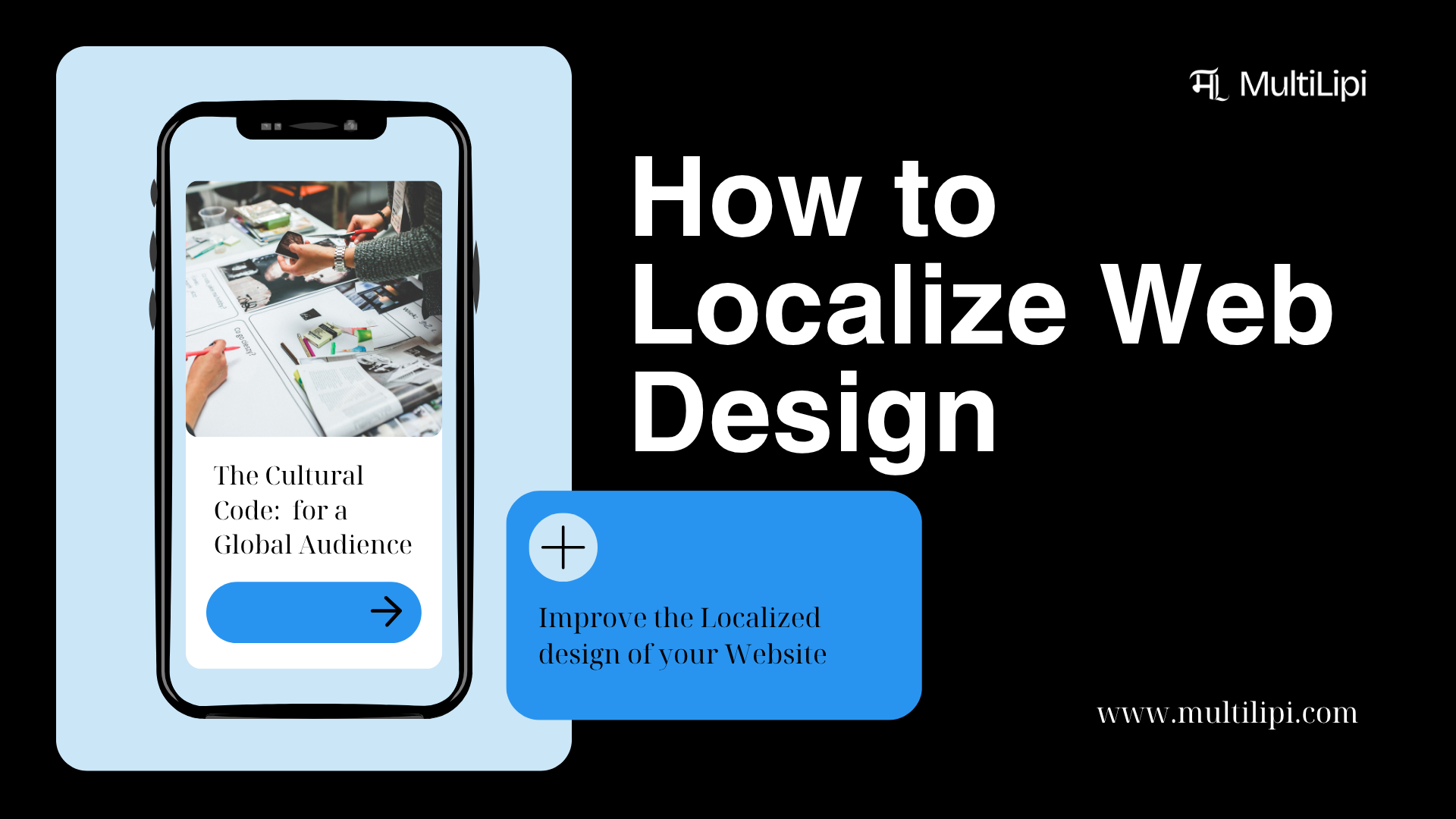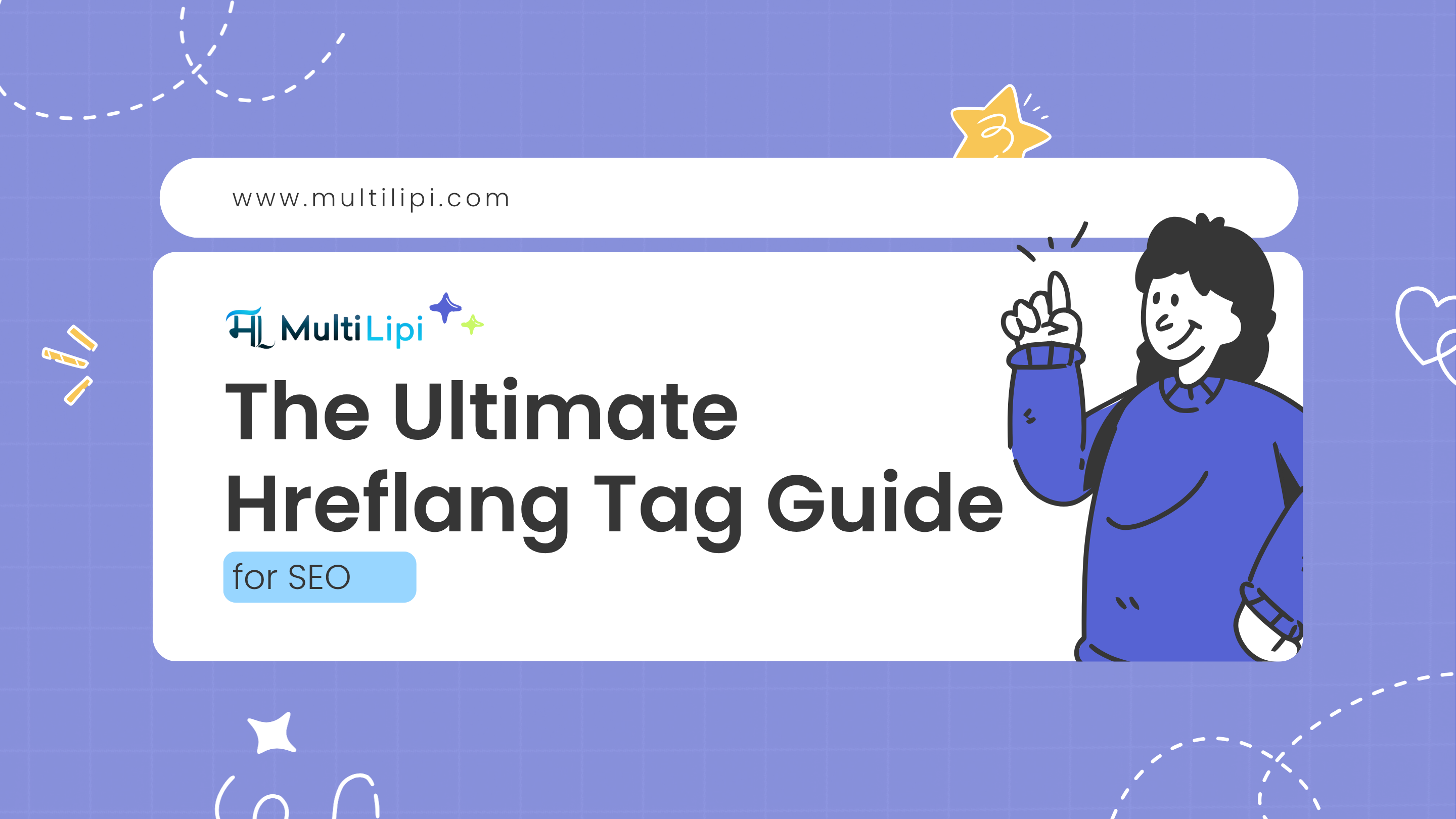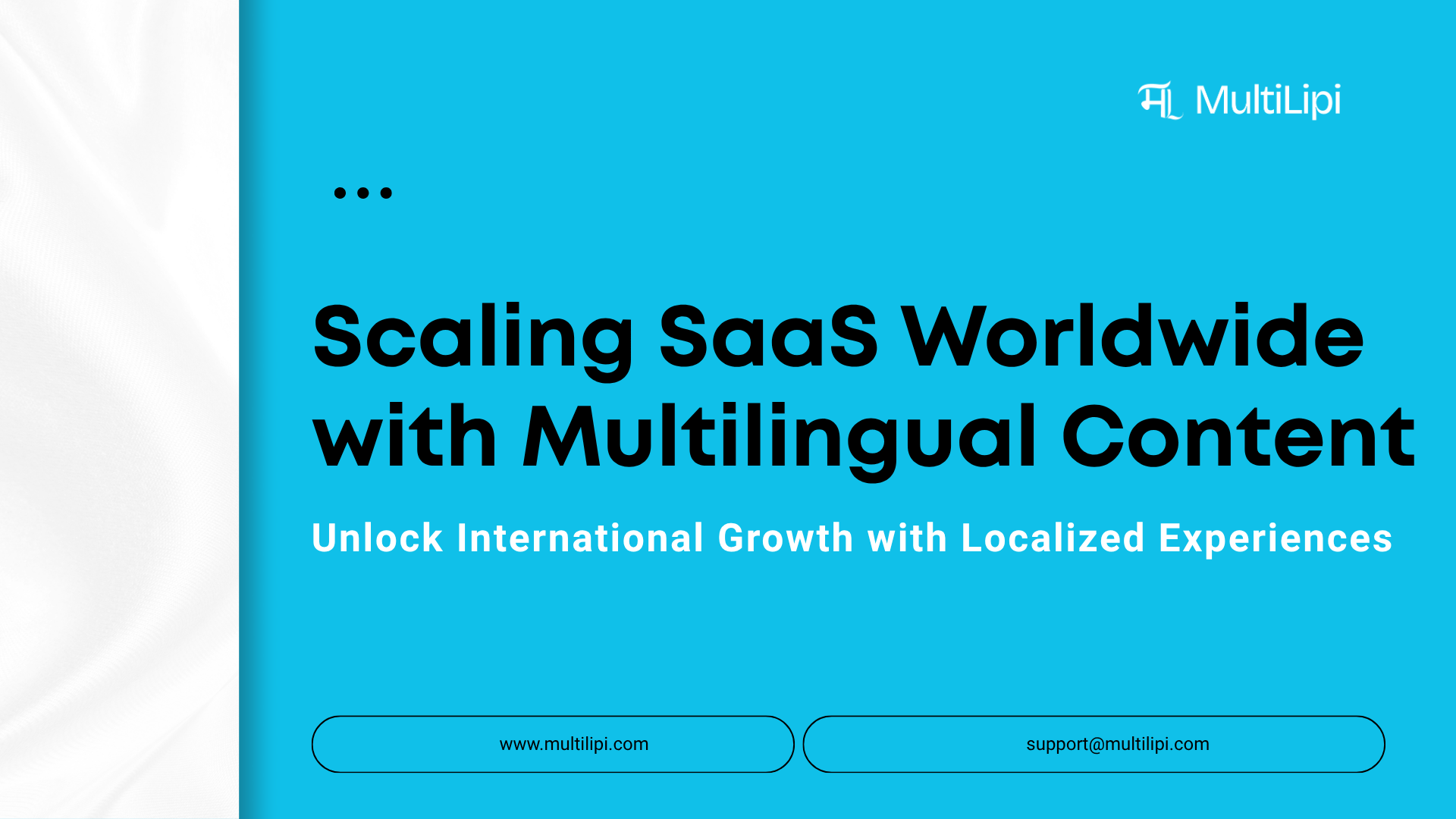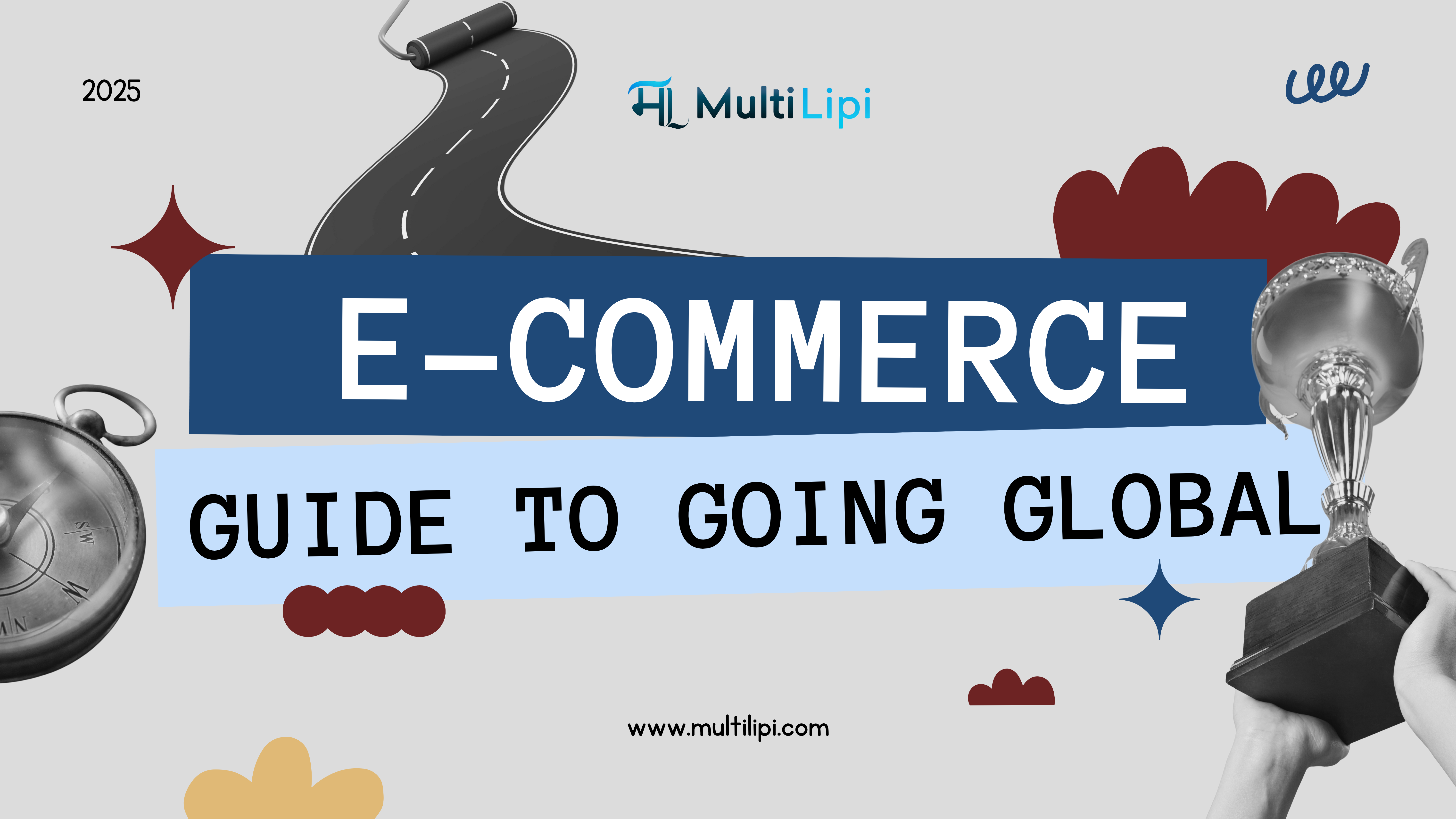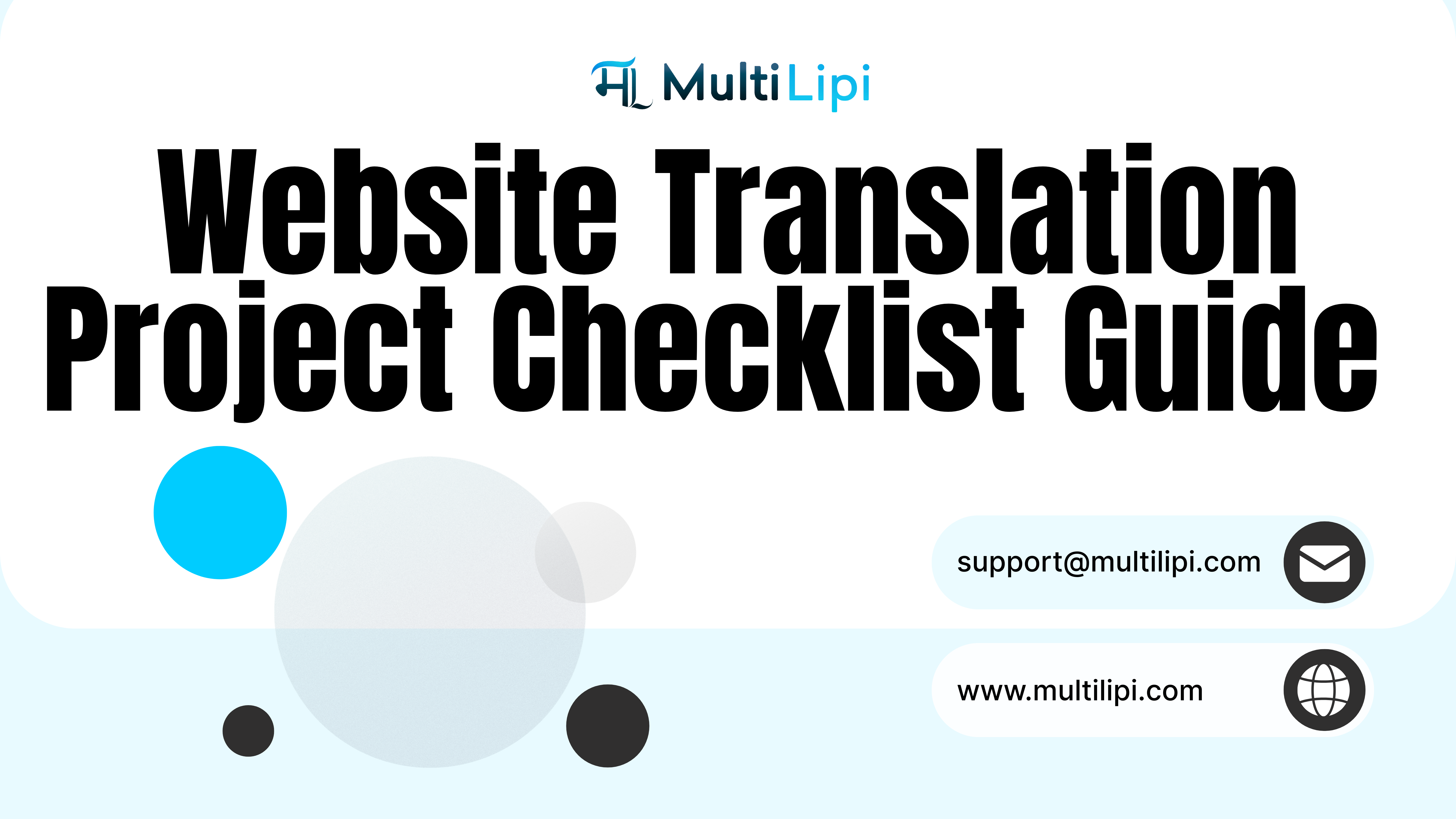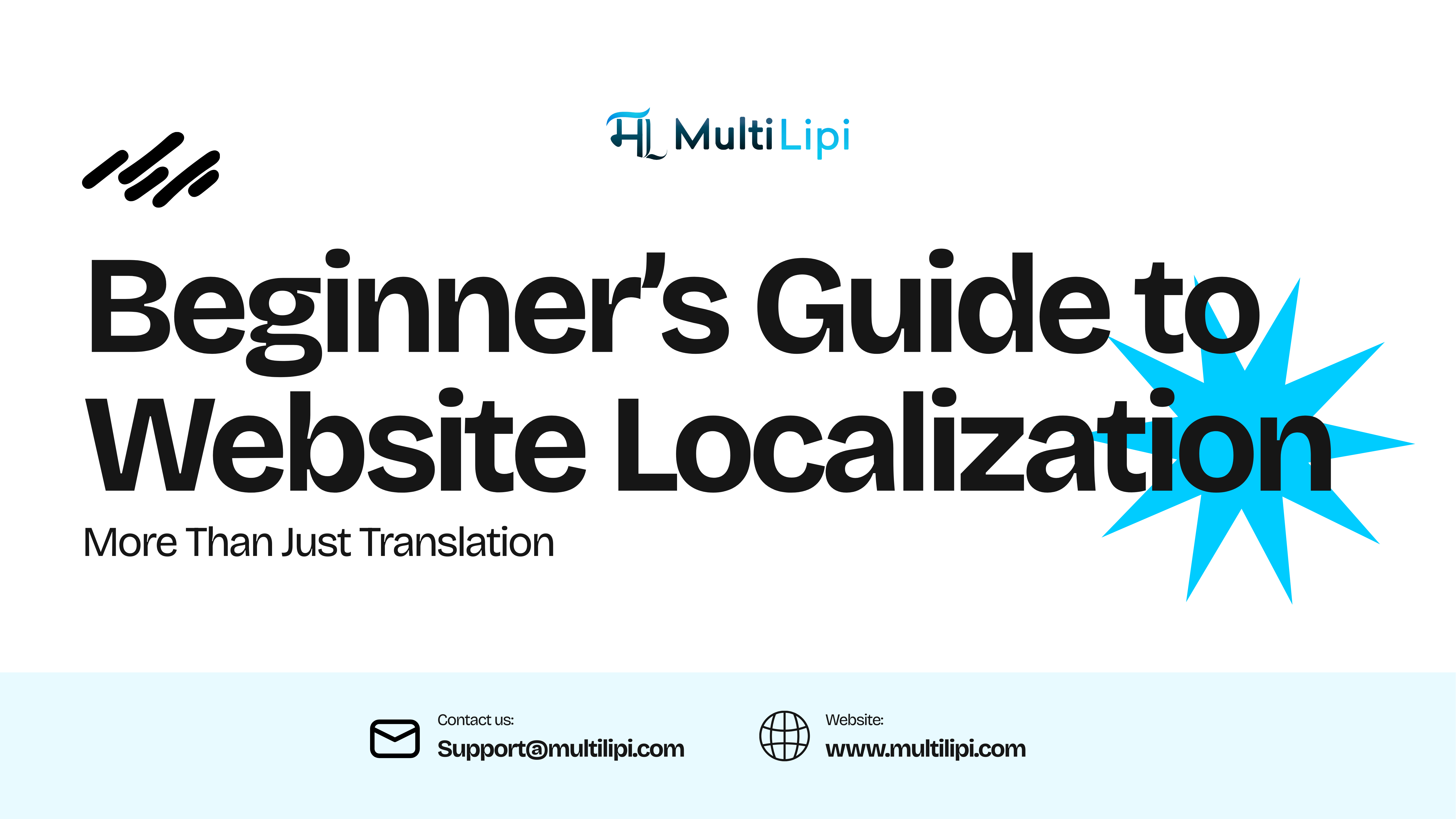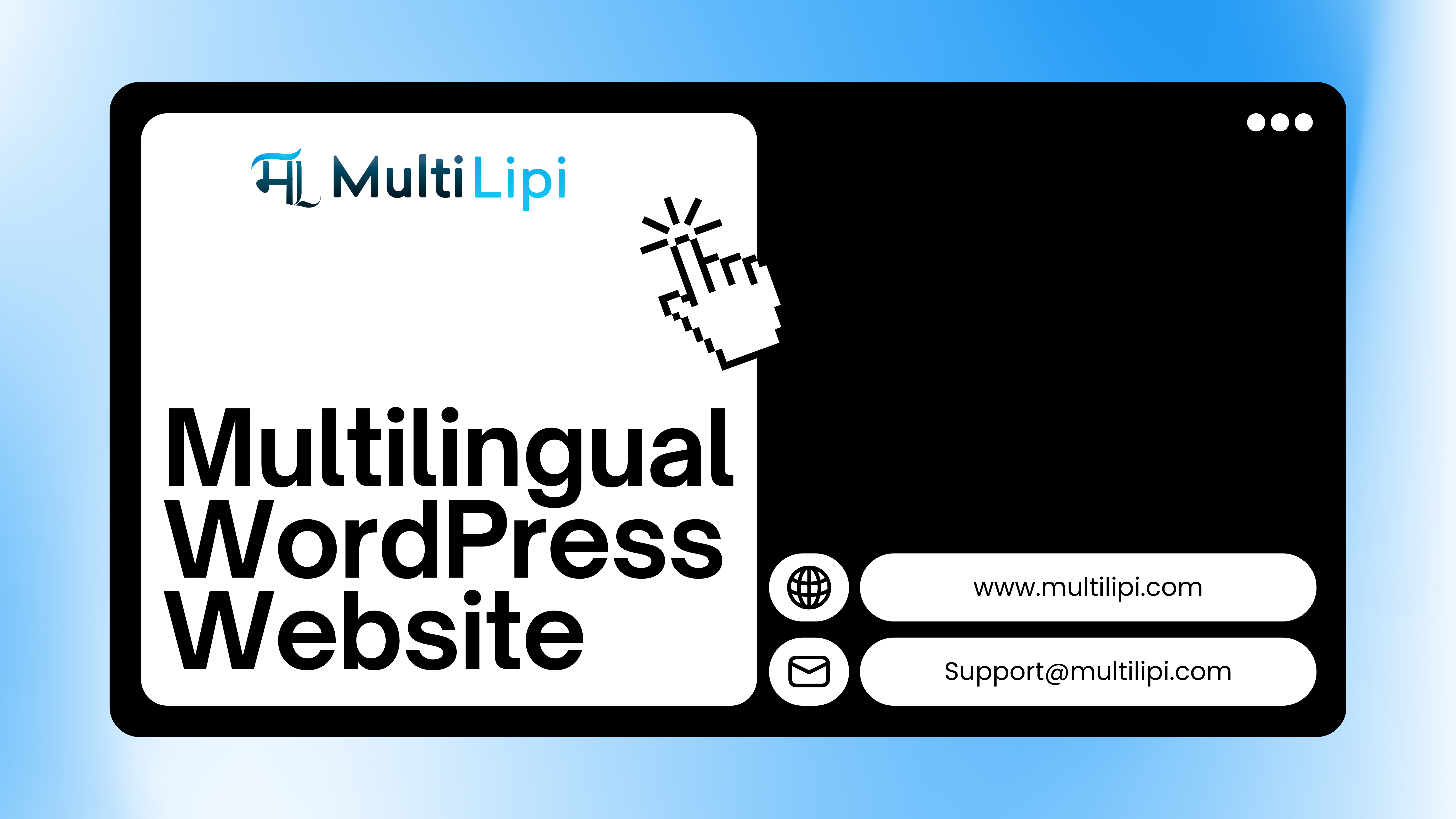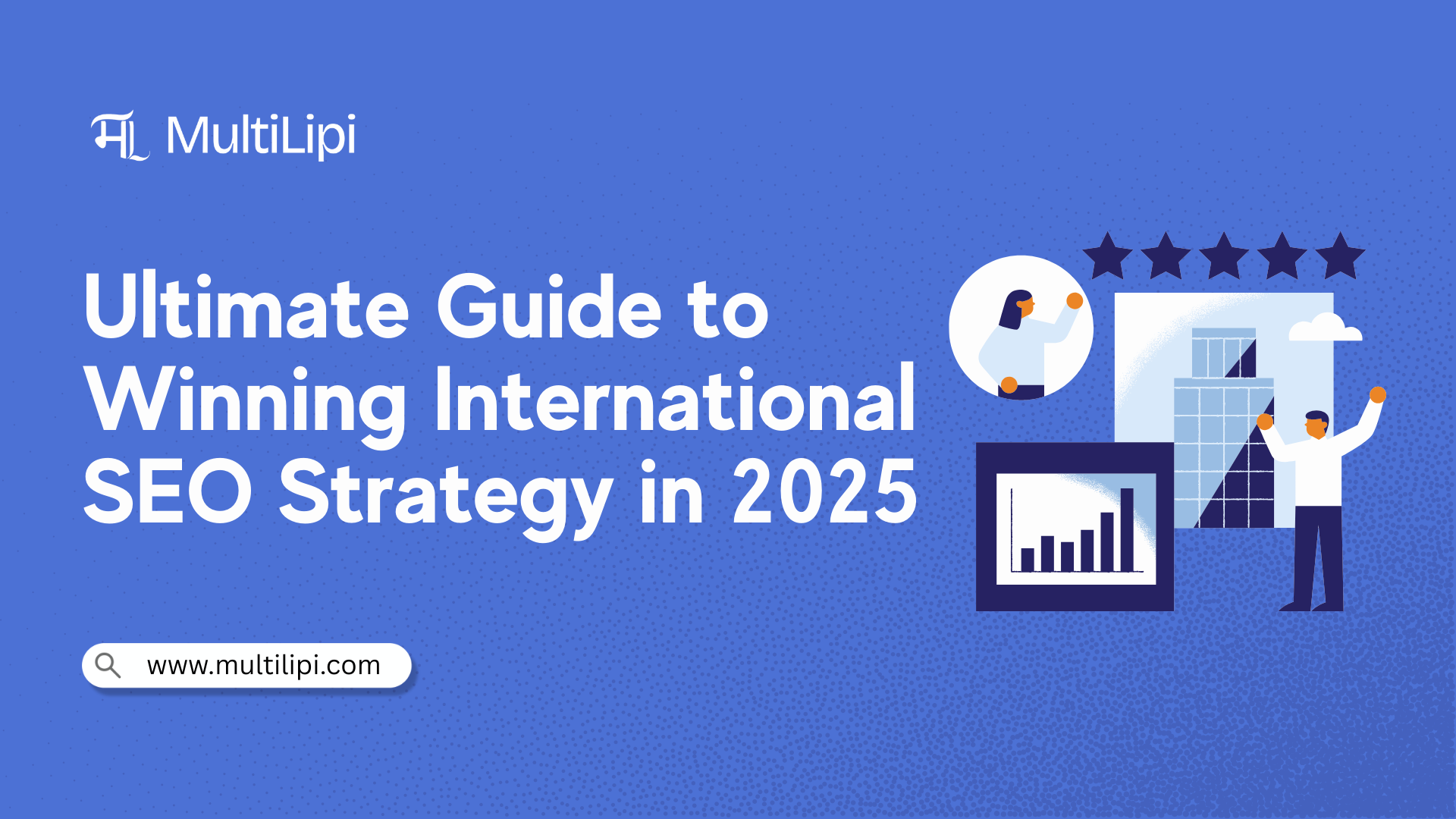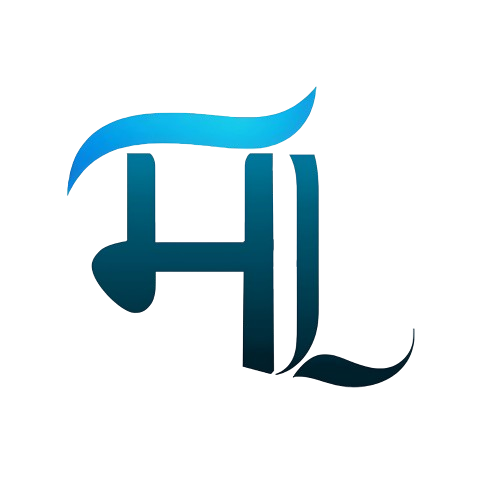Traduci il tuo sito web
con AI e Ottimizza per
SEO multilingue
Traduci il tuo sito web con AI, risolvi i problemi SEO, ricevi suggerimenti di contenuti intelligenti e collabora con il tuo team. Lancio in 120+ lingue con analisi e modifiche rapide
4.8
G2